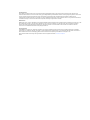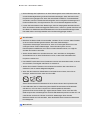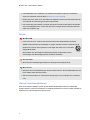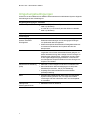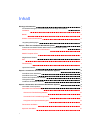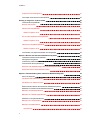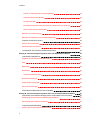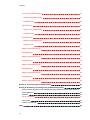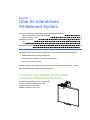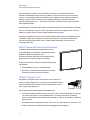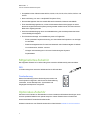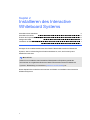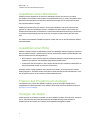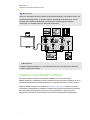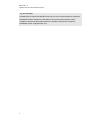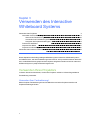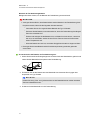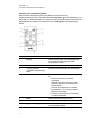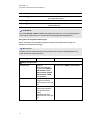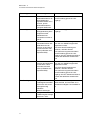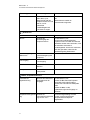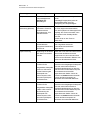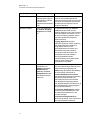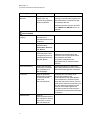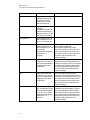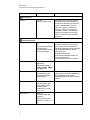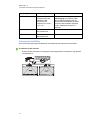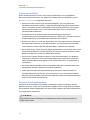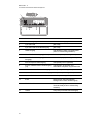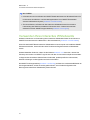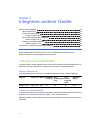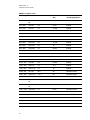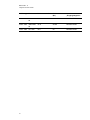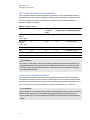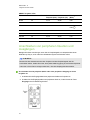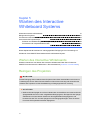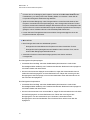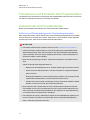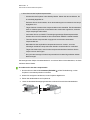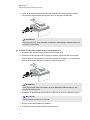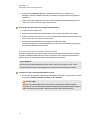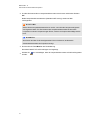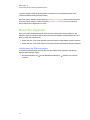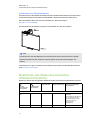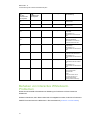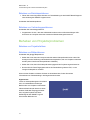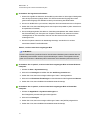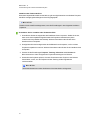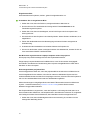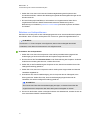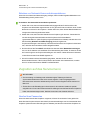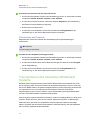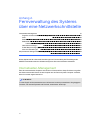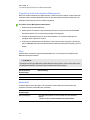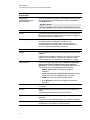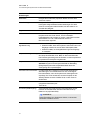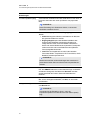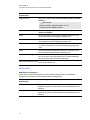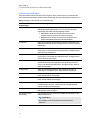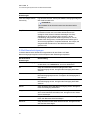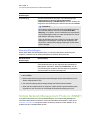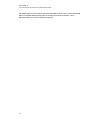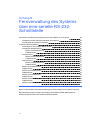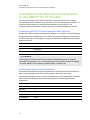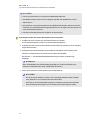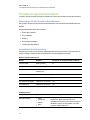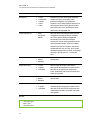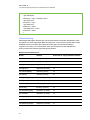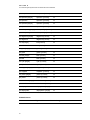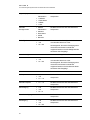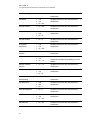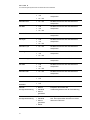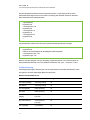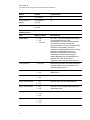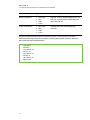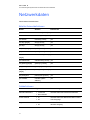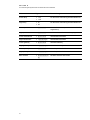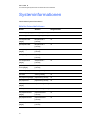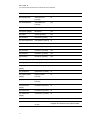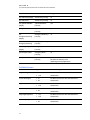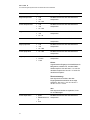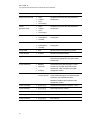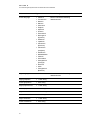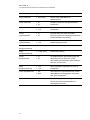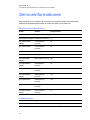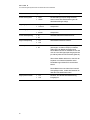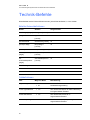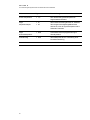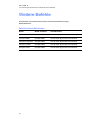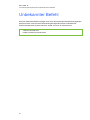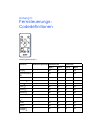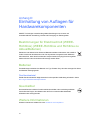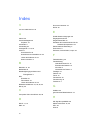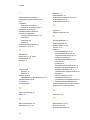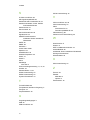SMART Technologies UF70 (i6 systems) Benutzerhandbuch
- Kategorie
- Fernseher
- Typ
- Benutzerhandbuch

SMARTBoard® 480i6
Interaktives Whiteboard System
Konfigurations- und Benutzerhandbuch


FCC-Warnhinweis
Dieses Gerät wurde geprüft und für konform mit den Grenzwerten für Digitalgeräte der Klasse A, gemäß Teil 15 der FCC-Bestimmungen, befunden. Diese
Grenzwerte haben den Zweck, einen hinreichenden Schutz gegen schädigende Störungen bei Betrieb des Geräts in Wohnumgebungen zu gewähren. Dieses Gerät
erzeugt, verwendet und strahlt Hochfrequenzenergie ab. Wird das Gerät nicht entsprechend den Herstelleranweisungen installiert und bedient, kann es
möglicherweise empfindliche Störungen im Funkverkehr verursachen. Bei Betrieb dieses Geräts in einem Wohnbereich kommt es mit großer Wahrscheinlichkeit
zu schädlichen Störungen. In diesem Fall ist der Benutzer verpflichtet, die Störung auf eigene Kosten zu beheben.
Markenhinweis
SMART Board, DViT, smarttech, das SMART-Logo und sämtliche SMART-Slogans sind Marken oder eingetragene Marken von SMART Technologies ULC in den
USA und/oder anderen Ländern. Texas Instruments, BrilliantColor, DLP und DLP Link sind Marken von Texas Instruments. Microsoft, Windows und Internet
Explorer sind entweder eingetragene Marken oder Marken der Microsoft Corporation in den USA und/oder in anderen Ländern. Alle anderen Produkte und
Firmennamen von Drittanbietern können Marken der jeweiligen Inhaber sein.
Copyright-Hinweis
© 2013 SMART Technologies ULC. Alle Rechte vorbehalten. Kein Teil dieser Veröffentlichung darf ohne die vorherige schriftliche Genehmigung von SMART
Technologies ULC reproduziert, übertragen, transkribiert, in einem Datenbanksystem gespeichert oder in eine Fremdsprache übersetzt werden. Informationen in
diesem Handbuch können ohne Vorankündigung geändert werden und stellen keine Verpflichtung seitens SMART Technologies Inc. dar.
Dieses Produkt und/oder seine Nutzung unterliegt mindestens einem der folgenden US-Patenten; smarttech.com/patents.
09/2013

i
Wichtige Informationen
Lesen Sie vor der Installation und Nutzung Ihres SMART Board® 480i6 Interactive Whiteboard
Systems zunächst die Sicherheits- und Vorsichtshinweise in diesem Benutzerhandbuch und im
mitgelieferten Warnhinweisdokument und stellen Sie sicher, dass Sie sie verstanden haben.
Diese Warnhinweise und Vorsichtsmaßnahmen zur Sicherheit beschreiben den sicheren und
korrekten Betrieb Ihres Interactive Whiteboard Systems sowie des entsprechenden Zubehörs
und helfen Ihnen so, Verletzungen und Sachschäden zu vermeiden. Stellen Sie sicher, dass Ihr
Interactive Whiteboard System stets korrekt eingesetzt wird.
In diesem Dokument bezieht sich der Begriff „Interactive Whiteboard System“ auf Folgendes:
l SMART Board 480 Interactive Whiteboard
l SMART Projektor UF70
l Zubehör und optionale Geräte
Der im Lieferumfang Ihres Systems enthaltene Projektor wurde so konzipiert, dass er nur mit
bestimmten Modellen von SMART Board Interactive Whiteboards zusammenarbeitet. Wenden
Sie sich an Ihren autorisierten SMART Certified Reseller (smarttech.com/where), um weitere
Informationen zu erhalten.
Sicherheitswarnungen, Vorsichtshinweise und
wichtige Informationen
Installation
W A R N I N G
l Die Nichtbeachtung der Installationsanleitungen, die mit Ihrem SMART Board Produkt
geliefert wurden, kann zu Personenschäden oder Beschädigungen des Produktes führen.
l Um das Risiko eines Feuers oder eines Stromschlags zu reduzieren, setzen Sie das
SMART Board Produkt weder Regen noch Nässe aus.
l Für die Montage Ihres SMART Produktes sind zwei Personen erforderlich, da es zu für
eine Person allein zu schwer sein kann, um es sicher zu manövrieren.
Zum Anheben Ihres Interactive Whiteboards sollten Sie und Ihr Assistent jeweils auf einer
Seite des Bildschirms stehen, sein Gewicht unten abstützen und den oberen Teil jeweils
mit der anderen Hand ausbalancieren.

W I C H T I G E I N F O R M A T I O N E N
ii
l Bei der Montage des Projektorarms an einer Rahmengestell- oder Hohlwand müssen Sie
sowohl die Montagehalterung an einem Stehbolzen befestigen, damit das Gewicht des
Projektors sicher getragen wird. Wenn Sie ausschließlich Dübel für Trockenbauwände
verwenden, kann die Trockenbauwand nachgeben, was zu möglichen Verletzungen und
Produktschäden führt, die möglicherweise nicht von der Garantie abgedeckt werden.
l Lassen Sie keine Kabel auf dem Boden liegen, die eine Stolpergefahr darstellen könnten.
Wenn ein Kabel am Boden entlanggeführt werden muss, sollte es in gerader Linie flach auf
dem Boden mit Klebeband oder Kabelklebeband in einer Kontrastfarbe befestigt werden.
Die Kabel sollten vorsichtig behandelt und nicht übermäßig gebogen werden.
A C H T U N G
l Betreiben Sie dieses Gerät nicht unmittelbar, nachdem Sie es von einem kalten Standort
an einen warmen Standort gebracht haben. Wenn das Gerät derartigen
Temperaturschwankungen unterworfen ist, kann sich Feuchtigkeit auf der Linse und
wichtigen internen Teilen niederschlagen. Lassen Sie das System sich bei
Raumtemperatur stabilisieren, bevor Sie es wieder in Betrieb nehmen, um mögliche
Schäden am Gerät zu vermeiden.
l Stellen Sie das Gerät nicht an heißen Orten auf, wie in der Nähe von Heizgeräten.
Andernfalls kann es zu einer Fehlfunktion kommen, wodurch die Lebensdauer des
Projektors verkürzt wird.
l Das SMART Produkt darf nicht an Standorten montiert und verwendet werden, an denen
sehr viel Staub, Feuchtigkeit oder Rauch zu erwarten ist.
l Stellen Sie Ihr SMART Produkt nicht in direktem Sonnenlicht oder in der Nähe von
Geräten auf, die ein starkes Magnetfeld abgeben.
l Wenn Sie das Interactive Whiteboard an eine Wand lehnen müssen, bevor Sie es
anbringen, stellen Sie sicher, dass es nicht umfällt.
Setzen Sie das interaktive Whiteboard nicht hochkant oder auf dem Kopf stehend ab.
l Das USB-Kabel, das im Lieferumfang Ihres SMART Board Interactive Whiteboards
enthalten ist, muss an einen Computer mit USB-kompatibler Schnittstelle,
gekennzeichnet mit dem USB-Logo, angeschlossen werden. Ferner muss der USB-
Quellcomputer den Anforderungen aus CSA/UL/EN 60950 entsprechen und das CE- und
CSA-Zeichen und/oder UL-Zeichen für CSA/UL 60950 tragen. Dies dient der
Betriebssicherheit und soll verhindern, dass das SMART Board Interactive Whiteboard
beschädigt wird.
W I C H T I G

W I C H T I G E I N F O R M A T I O N E N
iii
l Das Bildhandbuch zur Installation zum SMART Board 685ix2 Interactive Whiteboard
System ist ebenfalls online erhältlich (smarttech.com/kb/170553).
l Stellen Sie sicher, dass sich in der Nähe Ihres SMART Produkts eine Steckdose befindet
und während der Verwendung einen guten Zugriff bietet.
l Die Verwendung Ihres SMART Produkts nahe einem Fernseher oder Radio kann die Bild-
oder Tonwiedergabe stören. Wenn dies geschieht, bewegen Sie den Fernseher oder das
Radio vom Projektor weg.
Betrieb
W A R N I N G
l Versuchen Sie nicht, auf ein an der Wand oder auf einem Bodenständer montiertes
SMART Board interaktives Whiteboard zu steigen und halten Sie auch Kinder davon ab.
Klettern Sie nicht auf den Projektorarm und hängen Sie weder sich noch andere
Gegenstände daran.
Beim Klettern auf das interaktive Whiteboard oder den Projektorarm können
Verletzungen oder Beschädigungen des Produktes entstehen.
A C H T U N G
l Blockieren Sie die Belüftungsschlitze und -öffnungen des Projektors nicht.
W I C H T I G
l Bewahren Sie Ihre Fernbedienung an einem sicheren Ort auf, da Sie die Menüoptionen auf
keine andere Weise aufrufen können.
l Ziehen Sie das Produkt von seiner Stromversorgung ab, wenn es länger nicht verwendet
wird.
Weitere Vorsichtsmaßnahmen
Falls Sie ein anderes SMART Produkt als ein SMART Board 480i6 Interactive Whiteboard
System besitzen, lesen Sie sich bitte die im Installationshandbuch zu Ihrem Produkt enthaltenen
Warnhinweise und Wartungsinformationen durch.

W I C H T I G E I N F O R M A T I O N E N
iv
Umgebungsbedingungen
Prüfen Sie vor der Installation Ihres SMART Board 480 Interactive Whiteboard Systems folgende
Anforderungen an den Aufstellungsort.
Umgebungsbedingungen Parameter
Betriebstemperatur
l
5 °C bis 35 ℃ (41 °F bis 95 °F) auf einer Höhe von 0 m bis
1800 m (0' bis 6000')
l
5 °C bis 30 ℃ (41 °F bis 86 °F) auf einer Höhe von 1800 bis
3000 m (0' bis 6000')
Lagertemperatur
Luftfeuchtigkeit
Beständigkeit gegen
Wasser und andere
Flüssigkeiten
l
Ausschließlich für den Einsatz in Innenräumen vorgesehen.
Erfüllt keine Anforderungen zum Schutz gegen Eindringen
von Sprühnebel oder Flüssigkeiten.
l
Gießen oder sprühen Sie daher keine Flüssigkeiten direkt auf
Ihr Interactive Whiteboard, den Projektor oder eine der
Komponenten.
Staub
l
Für einen Einsatz in Büro- oder Unterrichtsräumen
vorgesehen. Nicht für den industriellen Einsatz geeignet, da
starke Staubentwicklung oder sonstige Verschmutzungen zu
Fehlfunktionen führen können. In Bereichen mit mehr Staub
ist eine regelmäßige Reinigung erforderlich. Informationen
zum Reinigen des Projektors erhalten Sie unter Reinigen des
Projektors Auf Seite31.
Elektrostatische Entladung
(ESD)
l
EN61000-4-2 Schweregrad 4 für direkte und indirekte ESD
l
Keine Fehlfunktion oder Beschädigung bis zu 8kV (beide
Polaritäten) bei 330 Ohm, 150 pF (Luft-Entladung)
l
Unpaarige Anschlüsse widerstehen 4kV bei direkter
(Kontakt)-Entladung
Kabel
l
Alle Kabel des SMART Board 480i6 Interactive Whiteboard
Systems sollten geschirmt sein, um möglichen Unfällen
vorzubeugen und eine schlechtere Video- und Audioqualität
zu vermeiden.
Leitungs- und
Strahlungsemissionen
l
EN55022/CISPR 22, Klasse A

v
Inhalt
Wichtige Informationen i
Sicherheitswarnungen, Vorsichtshinweise und wichtige Informationen i
Installation i
Betrieb iii
Weitere Vorsichtsmaßnahmen iii
Umgebungsbedingungen iv
Kapitel 1: Über Ihr interaktives Whiteboard System 1
Funktionen des SMART Board 480i6 Interactive Whiteboard Systems 1
SMART Board 480 Interactive Whiteboard 2
SMART Projektor UF70 2
Mitgeliefertes Zubehör 3
Stift 3
Fernbedienung 3
Optionales Zubehör 3
Kapitel 2: Installieren des Interactive Whiteboard Systems 5
Auswählen eines Standortes 6
Auswählen einer Höhe 6
Fixieren des Projektors am Ausleger 6
Verlegen der Kabel 6
Installieren der SMART Software 7
Kapitel 3: Verwenden des Interactive Whiteboard Systems 9
Verwenden Ihres Projektors 9
Verwenden Ihrer Fernbedienungl 9
Wechsel der Fernbedienungsbatterie 10
Verwenden Ihrer Fernbedienungstasten 11
Korrigieren der Projektoreinstellungens 12
Fokussieren des Bildes 20
Anpassen des Bildes 21

I N H A L T
vi
Projektor-Anschlussdiagramm 21
Verwenden Ihres Interactive Whiteboards 23
Anhang 4: Integrieren anderer Geräte 25
Videoformat-Kompatibilität 25
Natives Videoformat 25
Videoformat-Kompatibilität 25
SMART Projektor UF70 26
HD- und SD-Signalformat-Kompatibilität 28
SMART Projektor UF70 28
Videosystem-Signalkompatibilität 28
SMART Projektor UF70 29
Anschließen von peripheren Quellen und Ausgängen 29
Kapitel 5: Warten des Interactive Whiteboard Systems 31
Warten des Interactive Whiteboards 31
Reinigen des Projektors 31
Fokussieren und Einstellen des Projektorbildes 33
Auswechseln der Projektorlampe 33
Entfernen und Wiederanbringen des Projektorlampenmoduls 33
Zurücksetzen der Lampenbetriebsstunden 36
Kapitel 6: Fehlerbehebung beim Interactive Whiteboard System 39
Bevor Sie beginnen 40
Lokalisieren der Statusanzeigen 40
Lokalisieren von Seriennummern 41
Bestimmen des Status des Interactive Whiteboard Systems 41
Beheben von Interactive Whiteboard-Problemen 42
Beheben von Betriebsproblemen 43
Beheben von Verbindungsproblemen 43
Beheben von Projektorproblemen 43
Beheben von Projektorfehlern 43
Beheben von Bildproblemen 43
Signalverlust 43

I N H A L T
vii
Partiell, scrollend oder falsch angezeigtes Bild 44
Instabiles oder flackerndes Bild 45
Eingefrorenes Bild 46
Das Bild Ihres angeschlossenen Laptop-Computers wird nicht projiziert 46
Nicht ausgerichtetes projizierte Bild 46
Beheben von Audioproblemen 47
Beheben von Netzwerk-Kommunikationsproblemen 48
Zugreifen auf das Servicemenü 48
Abrufen Ihres Passwortes 48
Zurücksetzen des Projektors 49
Transportieren des Interactive Whiteboard Systems 49
Anhang A: Fernverwaltung des Systems über eine Netzwerkschnittstelle 51
Internetseiten-Management 51
Zugreifen auf das Internetseiten-Management 52
Start 52
Bedienfeld 52
Bedienfeld II 56
USB-Steuereinstellungens 56
Netzwerkeinstellungen 57
E-Mail-Benachrichtigungen 58
Kennwort-Einstellungen 59
Simple Network Management Protocol (SNMP) 59
Anhang B: Fernverwaltung des Systems über eine serielle RS-232-Schnittstelle 61
Anschließen Ihres Raumsteuerungssystems an den SMART UF 70 Projektor 62
Pinbelegung am RS-232-Steckverbinders des Projektors 62
Einstellungen der seriellen Schnittstelle 62
Projektorprogrammierbefehle 64
Steuerungen für den Projektor-Betriebsstatus 64

I N H A L T
viii
Auswahl der Quellanwendung 64
Befehls-/Antwortdefinitionen 64
Felddefinitionen 64
Videosteuerung 66
Befehls-/Antwortdefinitionen 66
Felddefinitionen 67
Audiosteuerung 71
Befehls-/Antwortdefinitionen 71
Felddefinitionen 72
Befehls-/Antwortdefinitionen 74
Felddefinitionen 74
Befehls-/Antwortdefinitionen 76
Felddefinitionen 78
Befehls-/Antwortdefinitionen 83
Felddefinitionen 83
Befehls-/Antwortdefinitionen 86
Felddefinitionen 86
Befehls-/Antwortdefinitionen 88
Anhang C: Fernsteuerungs-Codedefinitionen 91
Anhang D: Einhaltung von Auflagen für Hardwarekomponenten 93
Bestimmungen für Elektroschrott (WEEE-Richtlinie) (WEEE-Richtlinie und Richtlinie zu
Akkus/Batterien) 93
Batterien 93
Perchloratmaterial 93
Quecksilber 93
Weitere Informationen 93
Index 95

Kapitel 1
1
Kapitel 1: Über Ihr interaktives
Whiteboard System
Funktionen des SMART Board 480i6 Interactive Whiteboard Systems 1
SMART Board 480 Interactive Whiteboard 2
SMART Projektor UF70 2
Mitgeliefertes Zubehör 3
Stift 3
Fernbedienung 3
Optionales Zubehör 3
Das SMART Board 480i6 Interactive Whiteboard System umfasst folgende Komponenten:
l SMART Board 480 Interactive Whiteboard
l Wandmontierter SMART UF70 Kurzdistanz-Projektor
l Zubehör und optionale Geräte
In diesem Kapitel werden die Funktionen Ihres Interactive Whiteboards beschrieben. Zudem
bietet es Informationen zu Produktteilen und Zubehör.
Funktionen des SMART Board 480i6
Interactive Whiteboard Systems
Ihr SMART Board 480i6 Interactive Whiteboard
System umfasst das SMART Board 480
Interactive Whiteboard und das
SMART Projektorsystem UF70.

K A P I T E L 1
Über Ihr interaktives Whiteboard System
2
Wenn der SMART Projektor UF70 ein Bild Ihres Computers am berührungssensitiven
interaktiven Whiteboard anzeigt, können Sie alles tun, was Sie auch an Ihrem Computer tun
können — Anwendungen öffnen und schließen, durch Dateien scrollen, Meeting mit anderen
abhalten, neue Dokumente erstellen oder vorhandene bearbeiten, Webseiten besuchen,
Videoclips wiedergeben uvm. — einfach durch Berühren des Bildschirms mit dem Finger oder
dem mitgelieferten Stift.
Dieser Projektor unterstützt zudem Video- und Audioanschlüsse von einer Vielzahl von Geräten,
wie u. a. DVD-/Blu-ray™-Playern, VCRs, Document Cameras und Digitalkameras, und kann
Medien von diesen Quellen auf den interaktiven Bildschirm projizieren.
Wenn Sie die SMART Software mit Ihrem SMART Board 480i6 Interactive Whiteboard System
verwenden, können Sie mit digitaler Tinte über das projizierte Computerbild schreiben oder
zeichnen und diese Notizen dann in eine .notebook-Datei oder direkt in eine Ink-Aware-
Anwendung speichern.
SMART Board 480 Interactive Whiteboard
Ihr SMART Board 480 Interactive Whiteboard ist sehr
widerstandsfähig und verlässlich. Es bietet eine robuste,
gehärtete interaktive Oberfläche, einen
schadensresistenten Stift sowie die proprietäre DViT®
(Digital Vision Touch)-Technologie von SMART.
Zu den Funktionen Ihres Interactive Whiteboards gehören
des Weiteren:
l Eine Stiftablage, die bis zu zwei Stifte fasst
l Die robuste, hartbeschichtete Oberfläche ist für die
Projektion optimiert und leicht zu reinigen
SMART Projektor UF70
Das SMART Projektorsystem UF70 umfasst einen Projektor mit
kurzem Projektionsabstand zur Verwendung mit den SMART Board
Interactive Whiteboards sowie ein robustes Trägersystem, das für
viele Umgebungen geeignet ist.
Das Projektorsystem bietet folgende weitere Merkmale:
l Ein wandmontiertes Projektionssystem mit hohem Offset, welches die DLP®-Technologie
von Texas Instruments™ nutzt und BrilliantColor™-Leistung sowie eine hochwertige
Gamma 2.2-Korrektur mit den Modi Smart Präsentation, Hellraum, Dunkelraum, sRGB und
Benutzer bietet.
l Kompatibel mit den Videosystemen PAL, PAL-N, PAL-M, SECAM, NTSC und NTSC 4.43
l HDMI-, Composite- und VESA® RGB-Videoeingänge (nicht inbegriffen)

K A P I T E L 1
Über Ihr interaktives Whiteboard System
3
l Kompatibel mit den Videoformaten WXGA, QVGA, VGA, SVGA, XGA, SXGA, SXGA+ und
UXGA
l Native Auflösung von 1024 × 768 (SMART Projektor UF70)
l Remote-Management über eine serielle RS-232-Schnittstelle, Webseite oder SNMP
l Eine Alarmübertragungsfunktion, mit der Administratoren Benachrichtigungen an an das
Netzwerk angeschlossene Projekorsysteme gesendet werden können, die dann sofort am
Bildschirm angezeigt werden
l Geschirmte Kabelverlegung durch eine Kabelabdeckung, die eine Manipulation der Kabel
und ein Kabelgewirr begrenzt
l Ein Sicherheits-Montage- und Installationssystem mit Folgendem:
o
Einem optionalen Projektorschlossring, um einen Abbau des Projektors vom Ausleger
zu verhindern
o
Zubehörmontageelemente für massives Mauerwerk oder Wandmontagekit für Wände
in Leichtbauweise, Artikelnr. 1007416
o
Vorlagen und Anweisungen zur sicheren Positionierung des Systems
Projektordaten
Mitgeliefertes Zubehör
Das folgenden Zubehör ist im Lieferumfang Ihres Interactive Whiteboard Systems enthalten.
Stift
Im Lieferumfang Ihres Interactive Whiteboard ist ein Stift enthalten.
Fernbedienung
Mit der Fernbedienung können Sie das System steuern und
Ihren Projektor konfigurieren. Sie können die Fernbedienung
verwenden, um auf Menüoptionen, Systemdaten und
Eingangsauswahloptionen zuzugreifen.
Optionales Zubehör
Sie können eine Vielzahl von Zubehörteilen zu Ihrem interaktiven Whiteboard hinzufügen, damit
es Ihren speziellen Bedürfnissen optimal entspricht. Dieses Zubehör können Sie bei Ihrem
autorisierten SMART Certiefied Reseller kaufen.
Weitere Informationen zum Zubehör erhalten Sie auf der Website smarttech.com/accessories.


Kapitel 2
5
Kapitel 2: Installieren des Interactive
Whiteboard Systems
Auswählen eines Standortes 6
Auswählen einer Höhe 6
Fixieren des Projektors am Ausleger 6
Verlegen der Kabel 6
Installieren der SMART Software 7
Schlagen Sie im Installationsdokument Ihres SMART Board 480i6 Interactive Whiteboard
Systems, das im Lieferumfang Ihres Produkts enthalten ist, nach, wie Sie das System
installieren und sichern.
W I C H T I G
Gehen Sie zur Installation Ihres interaktiven Whiteboards und Projektors gemäß den
Informationen im mitgelieferten Dokument SMARTBoard 480i5 Interactive Whiteboard
Systeme – Bildanleitung zur Installation (smarttech.com/kb/156695) vor.
Dieses Kapitel liefert zusätzliche Informationen und Details zur Installation Ihres Interactive
Whiteboard Systems.

K A P I T E L 2
Installieren des Interactive Whiteboard Systems
6
Auswählen eines Standortes
Wählen Sie einen Standort für Ihr Interactive Whiteboard System aus, der fern von hellen
Lichtquellen, wie Fenstern und eine starke Overhead-Beleuchtung, ist. Helle Lichtquellen können
ablenkende Schatten auf Ihrem Interactive Whiteboard erzeugen und sie können den Kontrast
des projizierten Bildes verringern.
Wählen Sie eine Wand mit einer flachen, rechteckigen Oberfläche und einem ausreichenden
Spiel für Ihr Interactive Whiteboard System. Installieren Sie den Projektor und Ihr Interactive
Whiteboard auf dieser flachen Oberfläche. Für die beste Präsentationsausrichtung montieren Sie
Ihr Interactive Whiteboard System an einem Ort, der zentral zur Blickrichtung der Zuschauer
liegt.
Für mobile und einstellbare Installationsoptionen wenden Sie sich an Ihren autorisierten SMART
Certified Reseller.
Auswählen einer Höhe
SMART hat jedem Interactive Whiteboard System eine Montageschablone beigefügt. Sollten Sie
diese Schablone verlieren, wenden Sie sich an Ihren autorisierten SMART Certified Reseller. Mit
dieser Schablone können Sie Folgendes tun:
l Den Projektor in einer sicheren Höhe mit Kopffreiheit anbringen und gleichzeitig ausreichend
Spielraum für Luftstrom und Montagezugang über der Einheit lassen.
l Positionieren Sie den Projektor in der richtigen Höhe über Ihrem interaktiven Whiteboard, um
das projizierte Bild mit dem Touchscreen auszurichten.
Die Maße auf der Vorlage empfehlen einen Abstand vom Boden, der für Erwachsene mittlerer
Größe geeignet ist. Sie sollten die durchschnittliche Größe der üblichen Zuhörer bedenken, wenn
Sie die genaue Position für das Interactive Whiteboard bestimmen.
Fixieren des Projektors am Ausleger
Informationen zum Fixieren des SMART Projektors UF70 am Auslegers erhalten Sie im
mitgelieferten Installationshandbuch zum SMART Board 480i6 Interactive Whiteboard System
(smarttech.com/kb/156695).
Verlegen der Kabel
Stellen Sie beim Anschließen von Kabeln von einem SMART Projektor UF70 an Ihrem Computer
sicher, dass alle Kabel am oberen Rand der Wandmontagehalterung für das interaktive
Whiteboard und dann seitlich am interaktiven Whiteboard entlanggeführt werden.

K A P I T E L 2
Installieren des Interactive Whiteboard Systems
7
W I C H T I G
Wenn sich die Kabel hinter dem interaktiven Whiteboard überlagern, kann dadurch die Art und
Weise beeinträchtigt werden, in der das interaktive Whiteboard an der Wand lehnt. Vor der
Montage des interaktiven Whiteboards wird empfohlen, Kabelmanagement-Streifen
anzubringen, um die Kabel korrekt an der Wand auszurichten.
W I C H T I G
Schließen Sie das Netzkabel erst an einer Wandsteckdose an, nachdem Sie alle Kabel am
Projektor angeschlossen haben.
Installieren der SMART Software
Sie müssen SMART Software, wie die SMART Meeting Pro™ Software oder die
SMART Notebook™ Collaborative Learning Software, auf dem Computer installieren, der an Ihr
Interactive Whiteboard System angeschlossen ist, um all seine Funktionen nutzen zu können.
Laden Sie SMART Software von der Website smarttech.com/software herunter. Auf diesen
Internetseiten sind die Mindest-Hardwarevoraussetzungen für jede Softwareversion aufgeführt.
Wenn die SMART Software bereits auf Ihrem Computer installiert ist, ergreifen Sie die
Gelegenheit, Ihre Software zu aktualisieren und somit die Kompatibilität zu gewährleisten.

K A P I T E L 2
Installieren des Interactive Whiteboard Systems
8
A C H T U N G
Installieren Sie die Version der SMART Product Drivers, die im Lieferumfang Ihres Interactive
Whiteboard Systems enthalten ist, oder laden Sie eine neuere Version herunter, sofern
verfügbar. Falls Sie eine ältere Softwareversion verwenden, funktioniert Ihr Interactive
Whiteboard System möglicherweise nicht.

Kapitel 3
9
Kapitel 3: Verwenden des Interactive
Whiteboard Systems
Verwenden Ihres Projektors 9
Verwenden Ihrer Fernbedienungl 9
Wechsel der Fernbedienungsbatterie 10
Verwenden Ihrer Fernbedienungstasten 11
Korrigieren der Projektoreinstellungens 12
Fokussieren des Bildes 20
Anpassen des Bildes 21
Projektor-Anschlussdiagramm 21
Verwenden Ihres Interactive Whiteboards 23
Dieses Kapitel beschreibt die grundlegende Bedienung Ihres Interactive Whiteboard Systems
und erläutert ferner, wie Ihre Fernbedienung einzurichten ist, wie Systeminformationen abzurufen
sind, wie die Bildausrichtungsoptionen des Projektors aufgerufen werden und wie Ihr Interactive
Whiteboard System in periphere Geräte integriert wird.
Verwenden Ihres Projektors
In diesem Abschnitt wird erläutert, wie Sie Ihren Projektor und die im Lieferumfang enthaltene
Fernbedienung verwenden.
Verwenden Ihrer Fernbedienungl
Mit der Projektor-Fernbedienung können Sie Bildschirmmenüs des Projektors aufrufen und
Projektoreinstellungen ändern.
Seite wird geladen ...
Seite wird geladen ...
Seite wird geladen ...
Seite wird geladen ...
Seite wird geladen ...
Seite wird geladen ...
Seite wird geladen ...
Seite wird geladen ...
Seite wird geladen ...
Seite wird geladen ...
Seite wird geladen ...
Seite wird geladen ...
Seite wird geladen ...
Seite wird geladen ...
Seite wird geladen ...
Seite wird geladen ...
Seite wird geladen ...
Seite wird geladen ...
Seite wird geladen ...
Seite wird geladen ...
Seite wird geladen ...
Seite wird geladen ...
Seite wird geladen ...
Seite wird geladen ...
Seite wird geladen ...
Seite wird geladen ...
Seite wird geladen ...
Seite wird geladen ...
Seite wird geladen ...
Seite wird geladen ...
Seite wird geladen ...
Seite wird geladen ...
Seite wird geladen ...
Seite wird geladen ...
Seite wird geladen ...
Seite wird geladen ...
Seite wird geladen ...
Seite wird geladen ...
Seite wird geladen ...
Seite wird geladen ...
Seite wird geladen ...
Seite wird geladen ...
Seite wird geladen ...
Seite wird geladen ...
Seite wird geladen ...
Seite wird geladen ...
Seite wird geladen ...
Seite wird geladen ...
Seite wird geladen ...
Seite wird geladen ...
Seite wird geladen ...
Seite wird geladen ...
Seite wird geladen ...
Seite wird geladen ...
Seite wird geladen ...
Seite wird geladen ...
Seite wird geladen ...
Seite wird geladen ...
Seite wird geladen ...
Seite wird geladen ...
Seite wird geladen ...
Seite wird geladen ...
Seite wird geladen ...
Seite wird geladen ...
Seite wird geladen ...
Seite wird geladen ...
Seite wird geladen ...
Seite wird geladen ...
Seite wird geladen ...
Seite wird geladen ...
Seite wird geladen ...
Seite wird geladen ...
Seite wird geladen ...
Seite wird geladen ...
Seite wird geladen ...
Seite wird geladen ...
Seite wird geladen ...
Seite wird geladen ...
Seite wird geladen ...
Seite wird geladen ...
Seite wird geladen ...
Seite wird geladen ...
Seite wird geladen ...
Seite wird geladen ...
Seite wird geladen ...
Seite wird geladen ...
Seite wird geladen ...
Seite wird geladen ...
Seite wird geladen ...
Seite wird geladen ...
Seite wird geladen ...
-
 1
1
-
 2
2
-
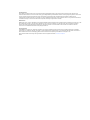 3
3
-
 4
4
-
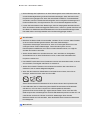 5
5
-
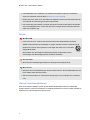 6
6
-
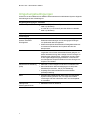 7
7
-
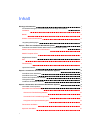 8
8
-
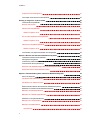 9
9
-
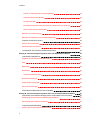 10
10
-
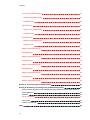 11
11
-
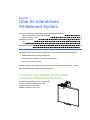 12
12
-
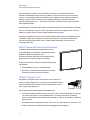 13
13
-
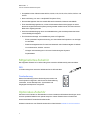 14
14
-
 15
15
-
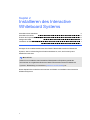 16
16
-
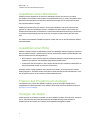 17
17
-
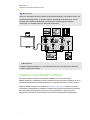 18
18
-
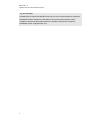 19
19
-
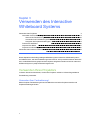 20
20
-
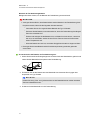 21
21
-
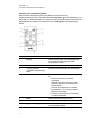 22
22
-
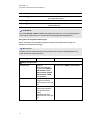 23
23
-
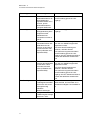 24
24
-
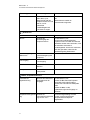 25
25
-
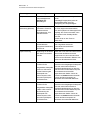 26
26
-
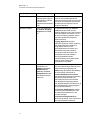 27
27
-
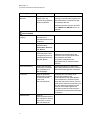 28
28
-
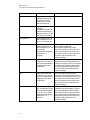 29
29
-
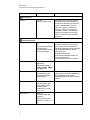 30
30
-
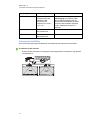 31
31
-
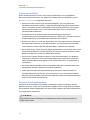 32
32
-
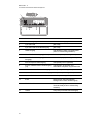 33
33
-
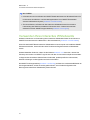 34
34
-
 35
35
-
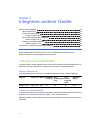 36
36
-
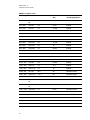 37
37
-
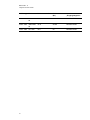 38
38
-
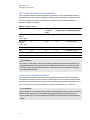 39
39
-
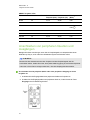 40
40
-
 41
41
-
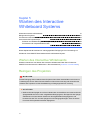 42
42
-
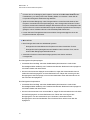 43
43
-
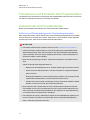 44
44
-
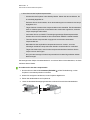 45
45
-
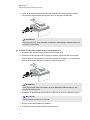 46
46
-
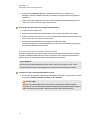 47
47
-
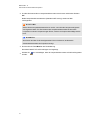 48
48
-
 49
49
-
 50
50
-
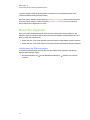 51
51
-
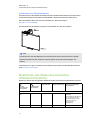 52
52
-
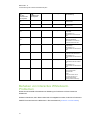 53
53
-
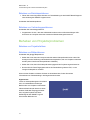 54
54
-
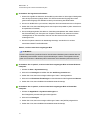 55
55
-
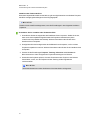 56
56
-
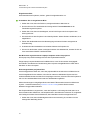 57
57
-
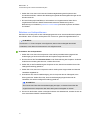 58
58
-
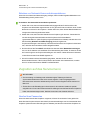 59
59
-
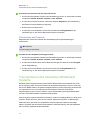 60
60
-
 61
61
-
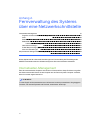 62
62
-
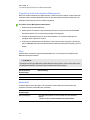 63
63
-
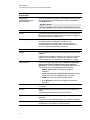 64
64
-
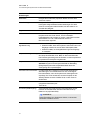 65
65
-
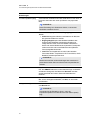 66
66
-
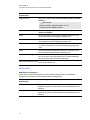 67
67
-
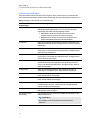 68
68
-
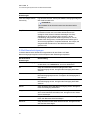 69
69
-
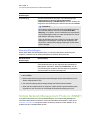 70
70
-
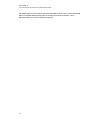 71
71
-
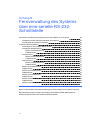 72
72
-
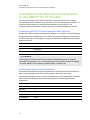 73
73
-
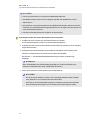 74
74
-
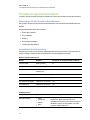 75
75
-
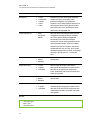 76
76
-
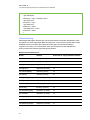 77
77
-
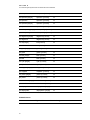 78
78
-
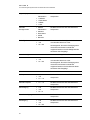 79
79
-
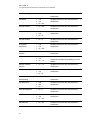 80
80
-
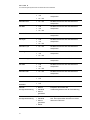 81
81
-
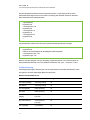 82
82
-
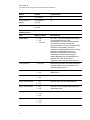 83
83
-
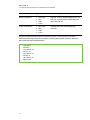 84
84
-
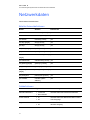 85
85
-
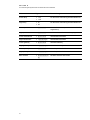 86
86
-
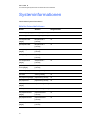 87
87
-
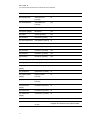 88
88
-
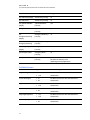 89
89
-
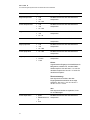 90
90
-
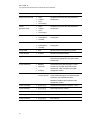 91
91
-
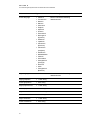 92
92
-
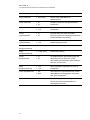 93
93
-
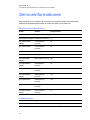 94
94
-
 95
95
-
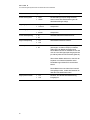 96
96
-
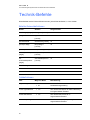 97
97
-
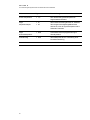 98
98
-
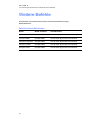 99
99
-
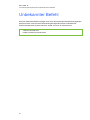 100
100
-
 101
101
-
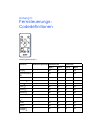 102
102
-
 103
103
-
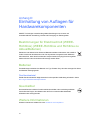 104
104
-
 105
105
-
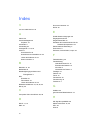 106
106
-
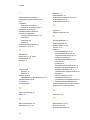 107
107
-
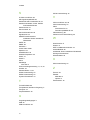 108
108
-
 109
109
-
 110
110
-
 111
111
SMART Technologies UF70 (i6 systems) Benutzerhandbuch
- Kategorie
- Fernseher
- Typ
- Benutzerhandbuch
Verwandte Artikel
-
SMART Technologies UF70 (i6 systems) Benutzerhandbuch
-
SMART Technologies UF70 (i6 systems) Benutzerhandbuch
-
SMART Technologies Smart Board iv2 Benutzerhandbuch
-
SMART Technologies UF65 (i4 systems) Benutzerhandbuch
-
SMART Technologies U100 (ix3 systems) Benutzerhandbuch
-
SMART Technologies U100 (ix3 systems) Benutzerhandbuch
-
SMART Technologies UX80 (ix2 systems) Benutzerhandbuch
-
SMART Technologies UX80 (ix2 systems) Benutzerhandbuch
-
SMART Technologies UF70 (i6 systems) Spezifikation
-
SMART Technologies UF75 (i5 systems) Benutzerhandbuch